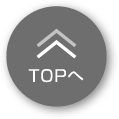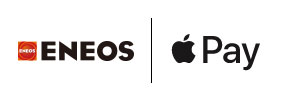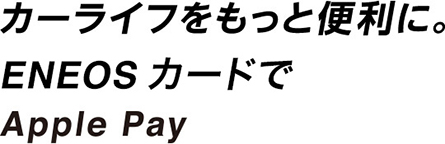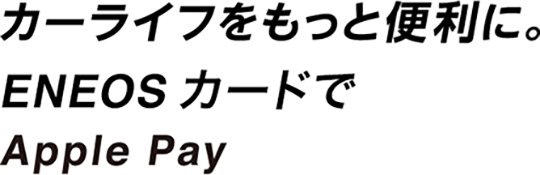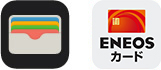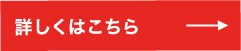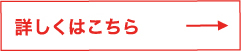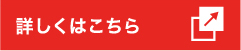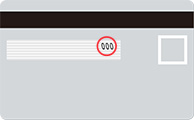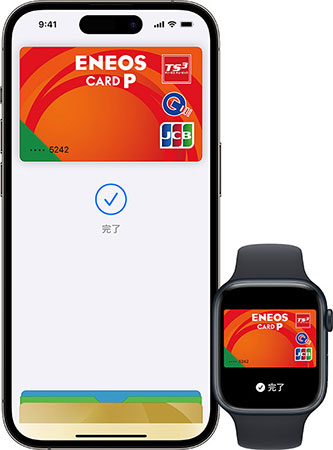
iPhone、Apple Watchが
“お財布”に
Apple Payはお手持ちのENEOSカードを
iPhone上のウォレットアプリから設定するだけで、
すぐに使える決済サービスです。
クレジッドカードを持ち歩かなくても、
iPhone、Apple Watchがあればすぐに
お買い物でき、安全なお支払い方法です。
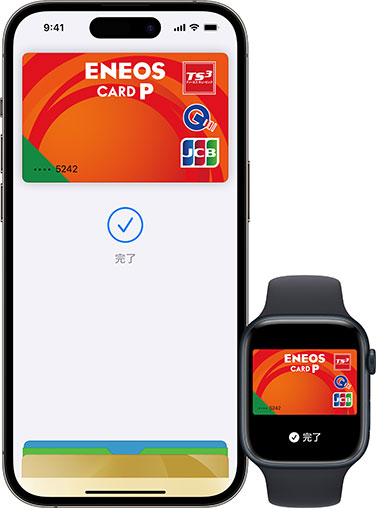




対象カード
一覧対象端末
一覧FAQ
-
ENEOSカードをはじめトヨタファイナンス発行のカードで
ご利用いただけます。 -
Apple Payを利用するには最新のiOSが必要です。
Apple Payに対応しているデバイスについてはこちらをご覧ください。※アプリケーションやオンラインショップでのお支払いは、対象カードのJCBおよびMastercardがご利用いただけます。
- ※カードを提示して提供を受けられる付帯サービス・優待(空港ラウンジ利用等)について、Apple Pay画面の提示では提供を受けることができない場合がございます。
あらかじめご了承ください。
Apple Payを利用するには最新のiOSが必要です。
Apple Payに対応しているデバイスについてはこちらをご覧ください。
TM and © 2024 Apple Inc. All rights reserved.
Apple、Appleのロゴ、Apple Pay、Apple Watch、Face ID、iPhone、Touch IDは、米国およびその他の国で登録されたApple Inc.の商標です。
iPhoneの商標は、アイホン株式会社のライセンスにもとづき使用されています。